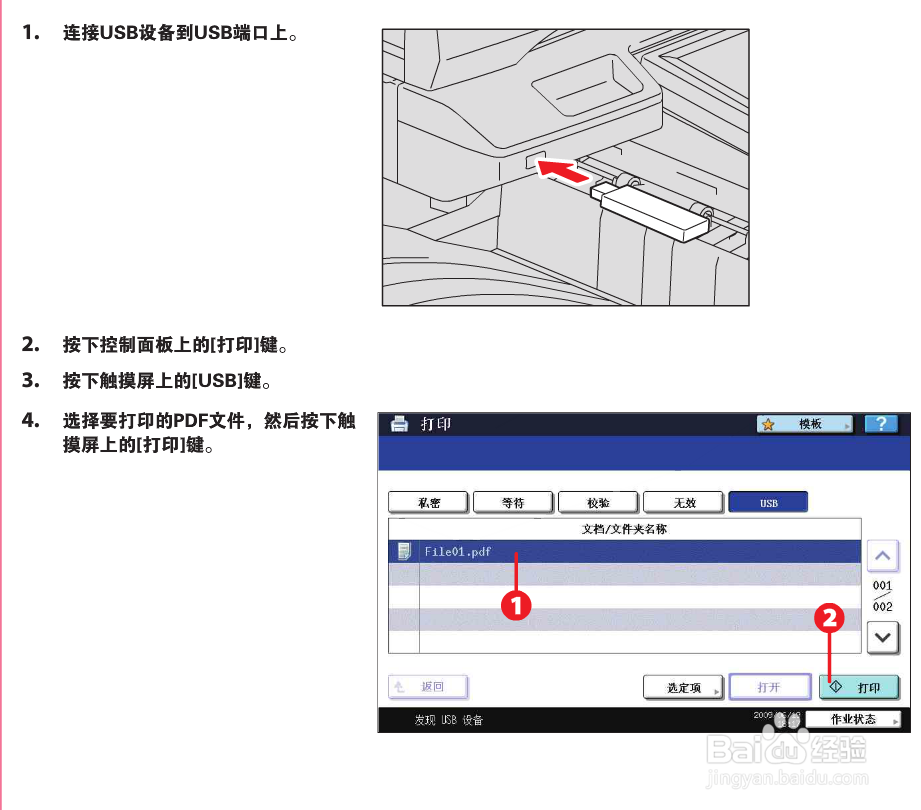1、首先,说明一点就是,本分享适用于:东芝e-studio 255/305/305s/355/355s/455/455s复印机上述复印机的usb可以直接通过u盘打印的格式为PDF或者.xps等其他等特殊格式,所以我们的思路为 把你现在的文件转换为PDF格式Ps:其他型号的复印机本人尚未使用研究,本文也可以作为参考

2、这里我使用金山WPS软件作为编辑软件,以此为示例当然如果您使用的是微软的office系列,也是可以办到的
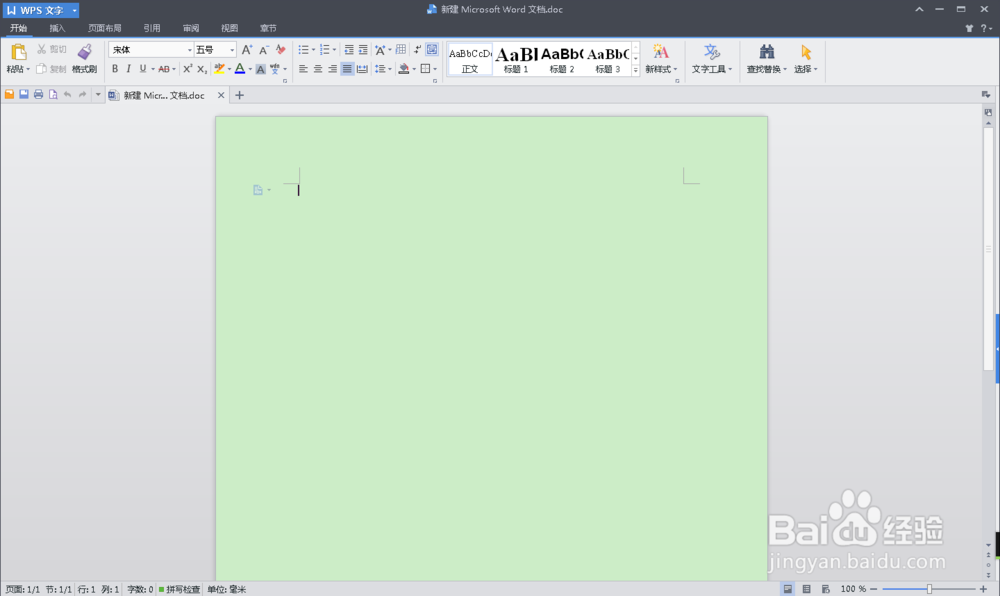
3、首先打开你的文件然后单击左上角的 WPS 文字 按钮在弹出的 下拉菜单中 依次选择 另存为—输出为 PDF 格式
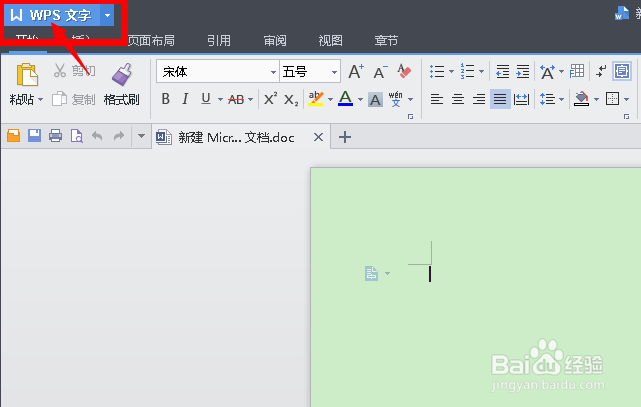
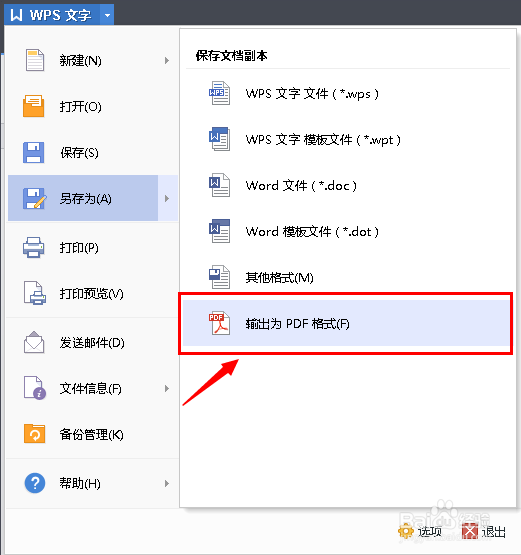
4、在弹出的 输出Adobe PDF文件 对话框中 点击 浏览 按钮在接下来 弹出的另存Adobe PDF 文件为对话框中首先选择你将要保存的路径,这里可以直接保存在你的u盘根目录中★重要的一步来了注意:然后把要保存的文件名,修改为 英文 或 数字,目前东芝复印机只识别英文或者数字命名的文件和文件夹,所以保存文件的时候,文件不能使用中文命名,并且也不可以保存在中文路径下,所以建议直接保存在U盘根目录下

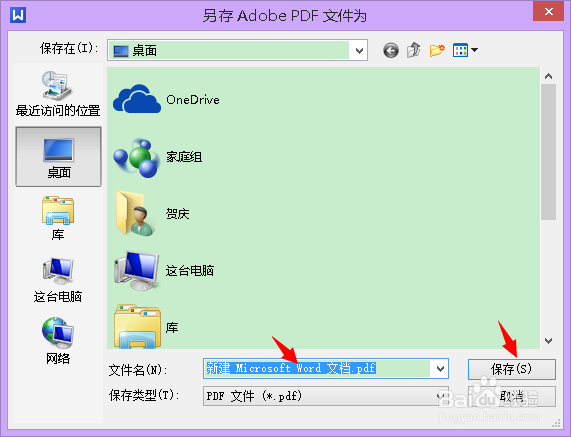
5、保存好后,把u盘安全退电脑出后到复印机前,插入复印机的usb口中然后按下控制面板上的 打印 键按下触摸屏上的 usb 标签选择要打印的 pdf文件按下触摸屏的打印 键现在就可以打印你的pdf文件了